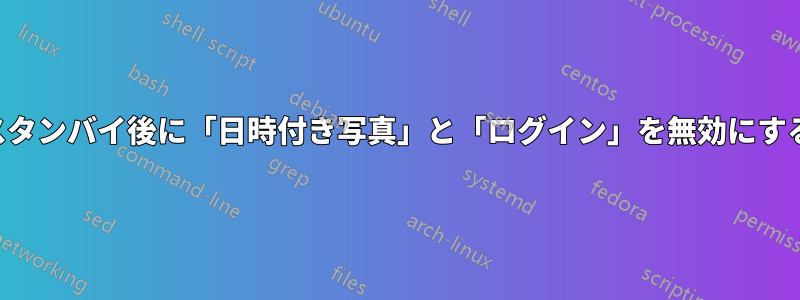
私はWindows 10を搭載したコンバーチブルを使用しています。
スタンバイ後、画面をタッチします。デスクトップに戻るのではなく、まずビーチの写真とその情報が表示され、素敵だが煩わしいです。左側には日付と時刻が表示されます。
この画面を通過するには、画面上で指を上方向に拭かなければなりません。私は障害者なので、この動作は私にとって本当に難しいです。
次に、パスワードを設定していないにもかかわらず、ユーザー名と「ログイン」が表示されます。デスクトップを再度表示するには、このボタンをクリックする必要があります。
これらすべてを取り除き、スタンバイ中に画面を最初にタッチした後、デスクトップにジャンプしてアプリケーションをアクティブ化するようにしたいと思います。
それは可能ですか?もし可能であれば、どのようにすればいいですか?
ありがとう。
答え1
これらは 3 つの異なる問題と 3 つの解決策です。
1) 次のレジストリ フォルダとキーを作成する必要がありました: Computer\HKEY_LOCAL_MACHINE\SOFTWARE\Policies\Microsoft\Windows\Personalization
NoLockScreen (DWORD value (32 bit), give it the value "1".
これにより、「ロック画面」が無効になります。
(再起動が必要です)
2) 2番目の問題を解決するには:
Win+R、次に「netplwiz」。次に、「ユーザーはユーザー名とパスワードを入力する必要があります」チェックボックスを無効にします。
再起動後、Windows は自動的にログインします。
3) スリープ/スタンバイ後のログインボタンをスキップするには、Win+X を使用して PowerShell (管理者) を起動し、次の 2 行を実行する必要があります。
powercfg /SETDCVALUEINDEX SCHEME_CURRENT SUB_NONE CONSOLELOCK 0
powercfg /SETACVALUEINDEX SCHEME_CURRENT SUB_NONE CONSOLELOCK 0




